كيفية فتح PowerShell في موقع محدد في Windows 10
يأتي PowerShell مثبتًا مسبقًا في Windows 10. يمكنك الوصول إليها من قائمة Power User أو يمكنك البحث عنها عبر Cortana. لا يحتوي كل من Windows 7 و 8 على PowerShell بشكل افتراضي. على الرغم من أن Windows 10 يحتوي على PowerShell ، إلا أنه لم يدمجه بنفس الطريقة التي يحتوي عليها موجه الأوامر. يمكنك فتح نافذة موجه الأوامر في أي مكان ، في أي مكان / مجلد ، عن طريق الضغط باستمرار على مفتاح Shift والنقر بزر الماوس الأيمن داخله. ستحتوي قائمة السياق على خيار "Open Command window here" ولكن لا يوجد شيء مشابه لـ PowerShell. إليك كيفية فتح PowerShell في موقع محدد في Windows 10.
مستكشف الملفات
هذه هي أبسط طريقة لفتح PowerShell في موقع معين وتتطلب منك عدم إجراء أي تغييرات على أي شيء. افتح File Explorer وانتقل إلى المجلد / الموقع الذي تريد فتح PowerShell فيه.
في شريط العنوان ، اكتب "powershell" واضغط على Enter.
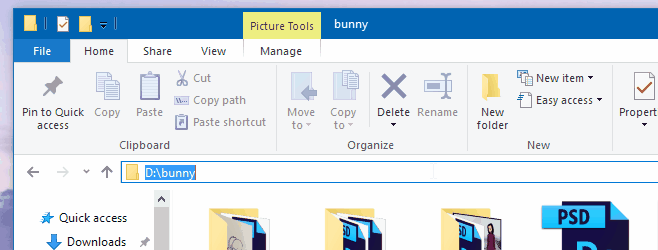
امنحها ثانية وستفتح نافذة PowerShell في هذا الموقع. يمكنك أن تفعل الشيء نفسه مع موجه الأوامر. ببساطة اكتب CMD في شريط العنوان واضغط على Enter.
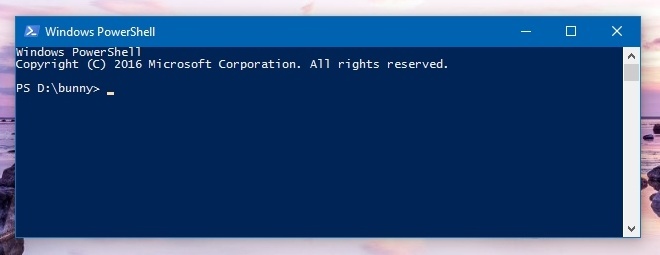
انقر بزر الماوس الأيمن فوق قائمة السياق
لإضافة خيار "فتح نافذة PowerShell هنا" إلى قائمة سياق النقر بزر الماوس الأيمن عليك تشغيل برنامج نصي PowerShell. الأمر ليس صعبًا للغاية ، ولكن إذا كنت تبحث عن شيء بسيط ، نوصي بالحل الأول.
البرنامج النصي الذي تريد تشغيله يسمى StartPSFromWinExplorer ويمكنك تنزيله من الرابط أدناه. لتشغيله ، قم بتسجيل الدخول إلى النظام الخاص بك باستخدام حساب المسؤول. افتح PowerShell كمسؤول. وتشغيل البرنامج النصي ؛
\ StartPSFromWinExplorer.ps1
ما عليك سوى إعطاء PowerShell المسار إلى البرنامج النصي والنقر فوق إدخال لتشغيله. على سبيل المثال ، الأمر الذي قمت بتشغيله كان ؛
C: \ Users \ Fatima \ Downloads \ StartPSFromWinExplorer \ StartPSFromWinExplorer.ps1
اسمح لبرنامج PowerShell بتشغيل البرنامج النصي.

بمجرد تشغيله بنجاح ، انقر بزر الماوس الأيمن فوق صورة مصغرة للمجلد وسترى خيار "فتح PowerShell في هذا المجلد" في قائمة السياق. لقد قمت بتحديث المنجم ليقول "Open PowerShell Here" عبر السجل. إذا كنت ترغب في أن تفعل الشيء نفسه ، تابع القراءة.
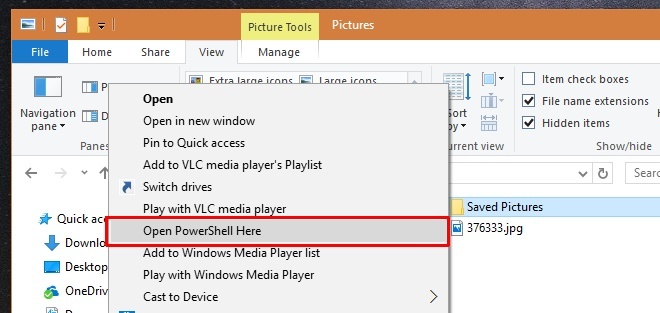
افتح سجل Windows وانتقل إلى
HKEY_CLASSES_ROOT> الدليل> shell> powershell_shell> الأمر
انقر نقرًا مزدوجًا فوق المفتاح الافتراضي في هذا المجلد واستبدل القيمة بـ "Open PowerShell Here".
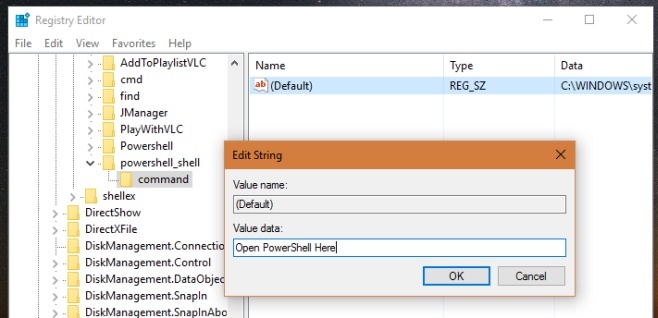
هذا كل ما يتطلبه الأمر. يمكنك الآن النقر بزر الماوس الأيمن فوق مجلد لفتح PowerShell في موقع محدد من قائمة السياق.
تنزيل StartPSFromWinExplorer
بحث
المشاركات الاخيرة
يضيف AquaSnap تحكمًا أكبر إلى Windows Snap و Shake & Aero Glass
من بين العديد من الميزات التي قدمتها Microsoft لأول مرة مع Windows ...
يخرج ProEject وينظف نظامك من التغييرات التي أجرتها محركات أقراص USB
ProEject هو تطبيق محمول مفتوح المصدر يسمح لك بفك محرك أقراص قابل لل...
كيفية تبديل شريط المهام باستخدام اختصار لوحة المفاتيح على Windows 10
يحتوي Windows 10 على إعداد يتيح لك إخفاء شريط المهام عند عدم استخدا...



